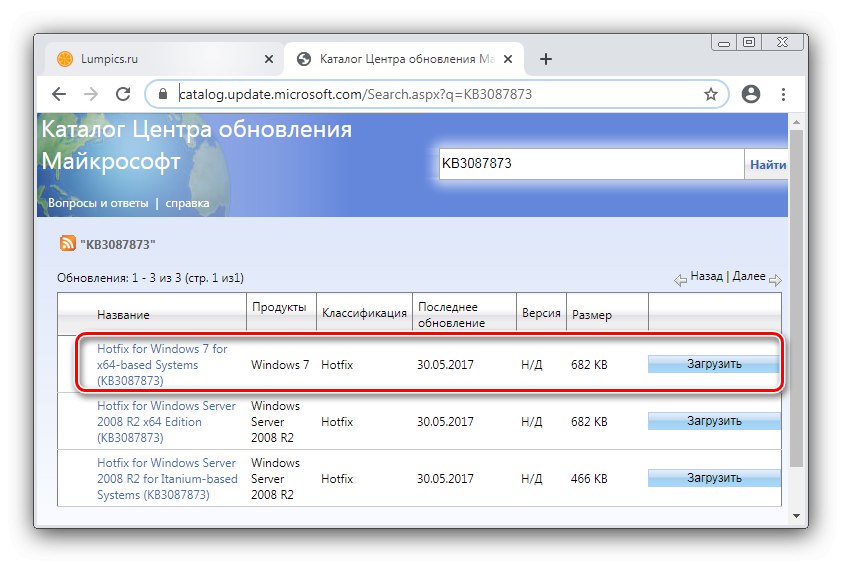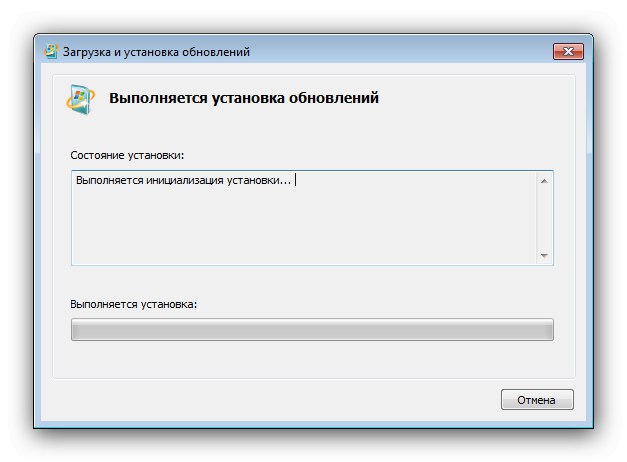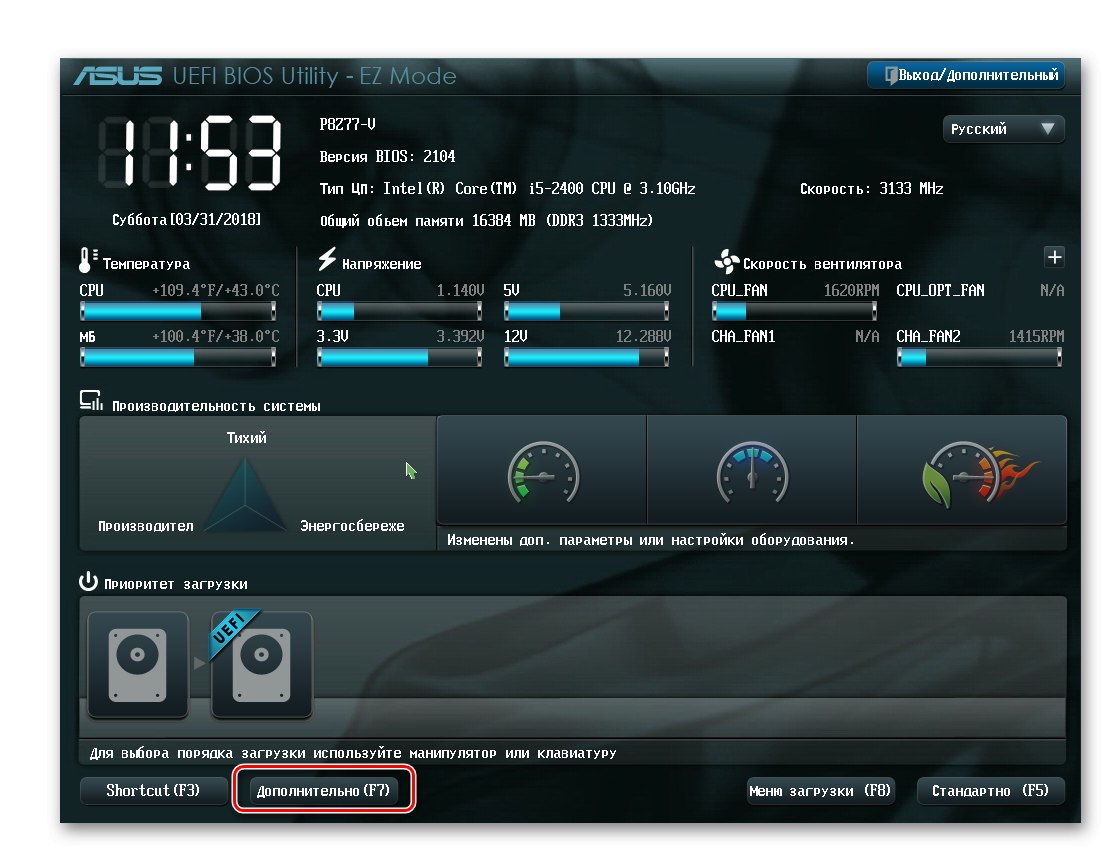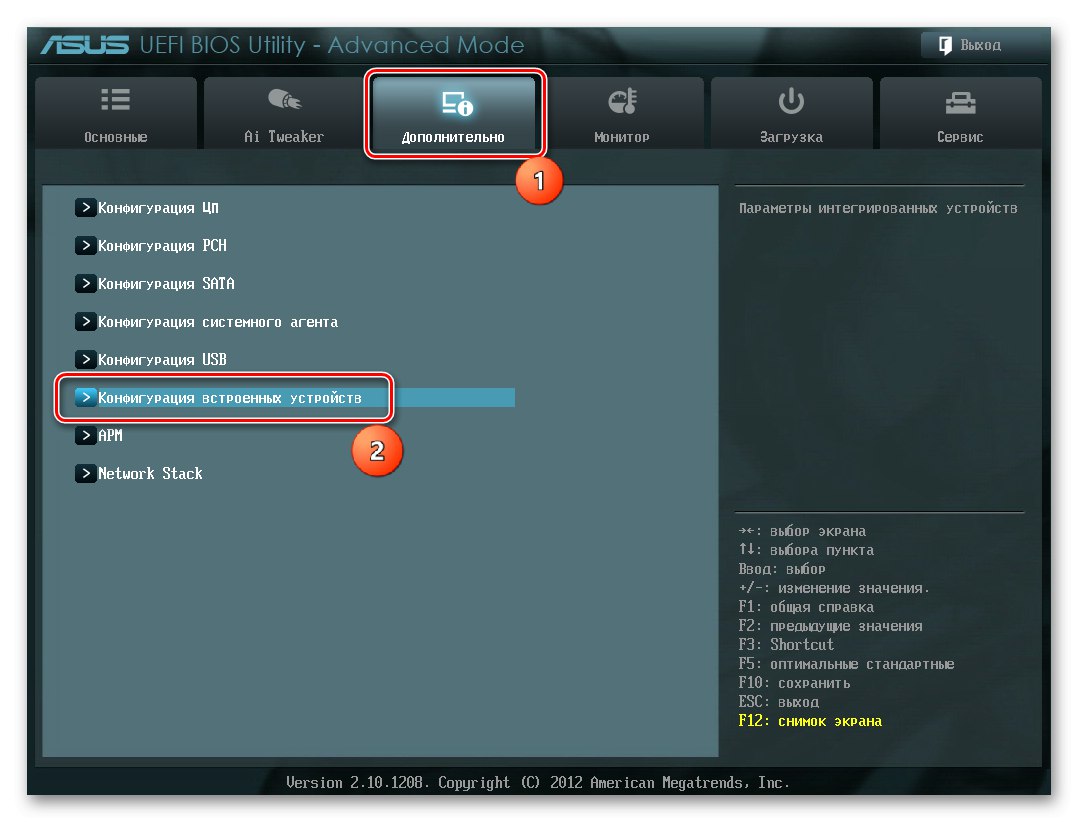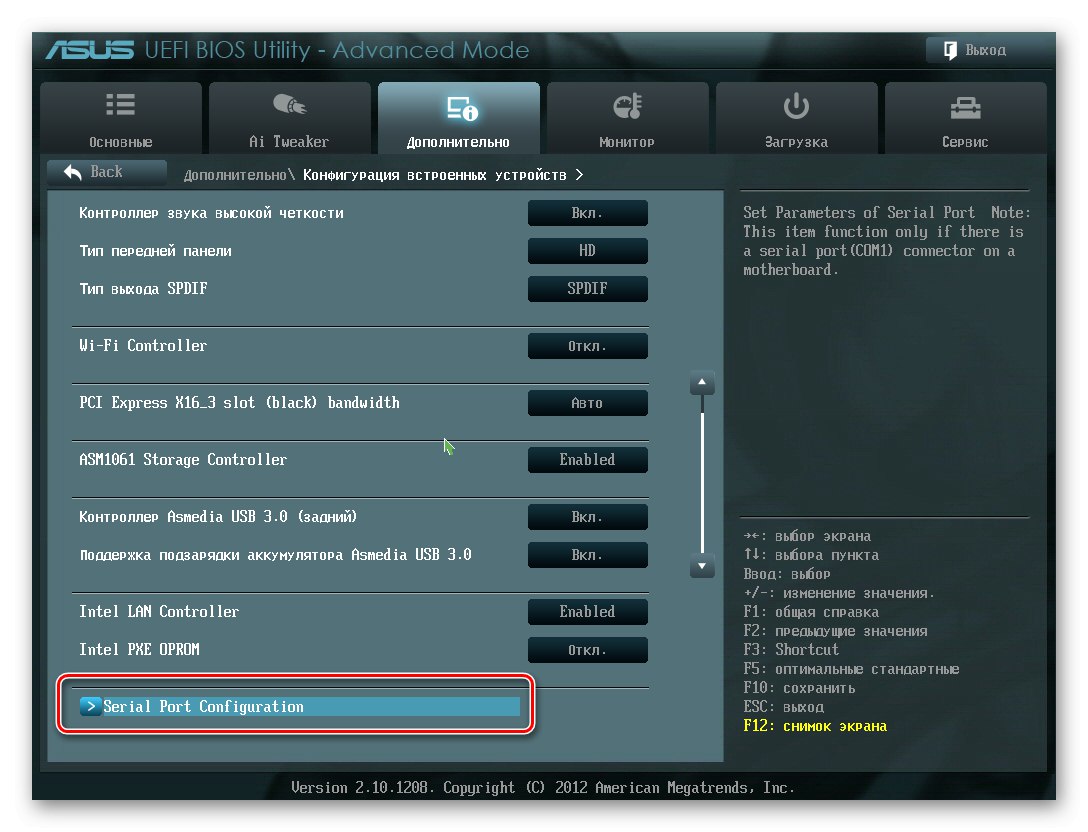Садржај
- 1. метод: иницијализација диска
- 2. метод: Постављање слова
- 3. метод: Обновите табелу партиција
- Метод 4: вратите видљивост на скривену партицију
- 5. метод: Решавање проблема са системом датотека
- 6. метод: Инсталирајте исправке за подршку за НВМе
- Метод 7: Подешавање БИОС-а
- 8. метод: решавање хардверских проблема
- Питања и одговори
1. метод: иницијализација диска
ССД дискови морају бити иницијализовани да би се изводили на системима породице Виндовс. Поступак за Виндовс 7 изгледа овако:
- Отворите засун "Трцати" тастерска пречица Вин + Р., а затим унесите упит у њега
дискмгмт.мсци притисните Ентер. - Повезани ССД треба означити као "Диск 1" или "Диск 2" - кликните на њега десним тастером миша и изаберите „Иницијализација диска“.
- Отвориће се услужни програм за иницијализацију - пре свега означите поље за потврду "Диск 1"... Постави као табелу партиција Мастер Боот Рецорд (МБР)затим притисните "У РЕДУ".
- Након завршетка поступка, мораћете да направите одељак - кликните ПКМ на нераспоређеној површини и изаберите Направите једноставан волумен.
- У првом прозору Чаробњаци за нову количину кликни "Даље".
- У овом одељку наведите величину новог волумена. Подразумевано је изабрана укупна вредност запремине, али испашће да се постави мања - неискоришћени простор може се доделити у посебном одељку. Након што извршите све промене, кликните "Даље".
- Сада унесите своје писмо или оставите постојећу вредност.
- Најбоље је оставити подразумеване поставке приликом форматирања.
- У последњем прозору кликните "Готово".
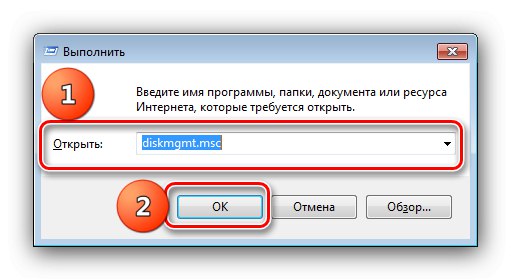
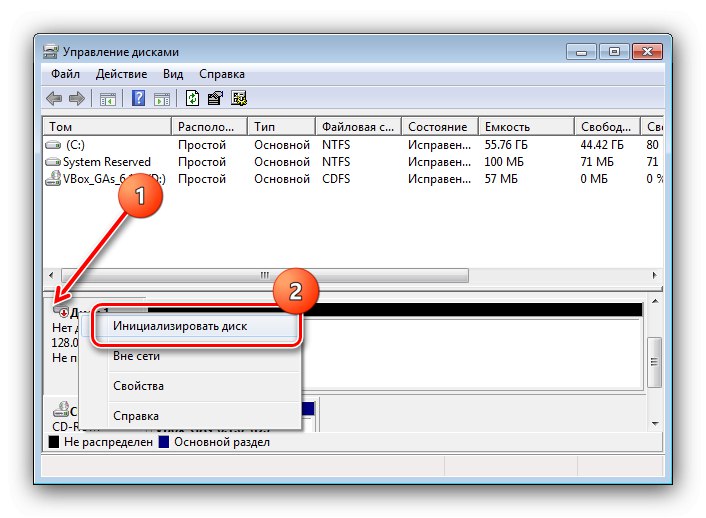
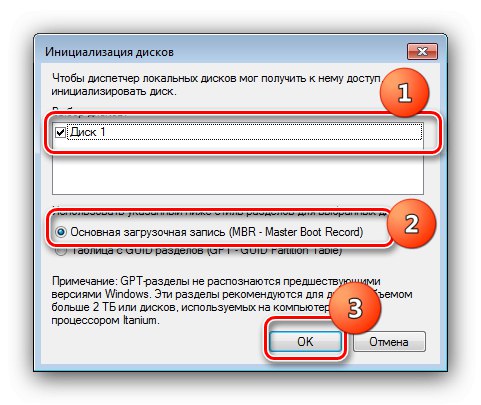
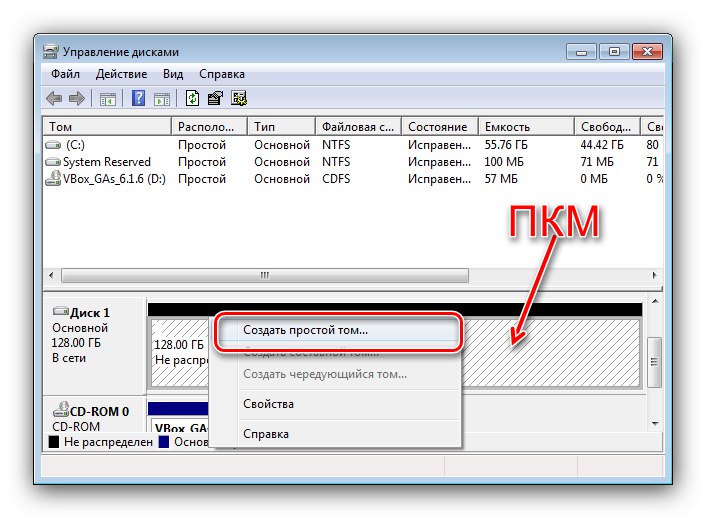
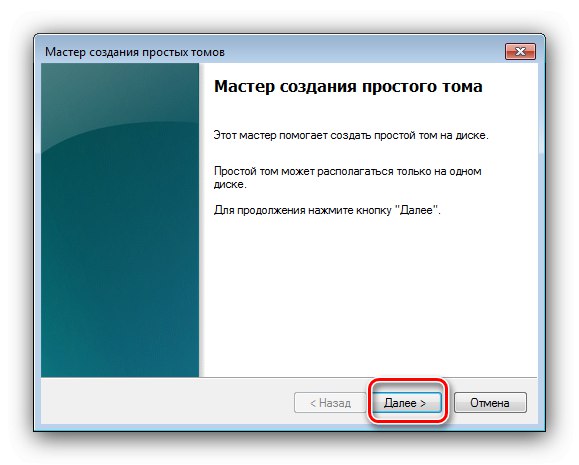
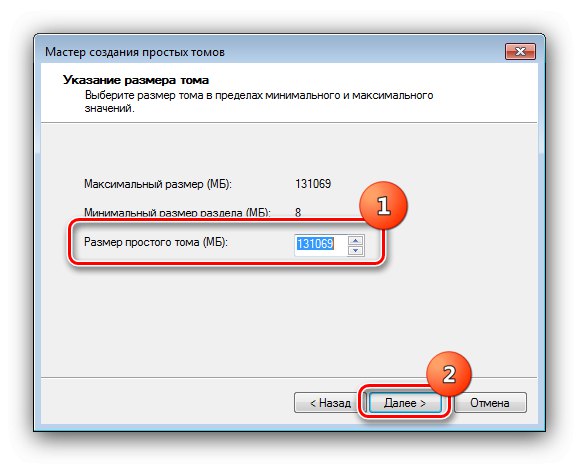
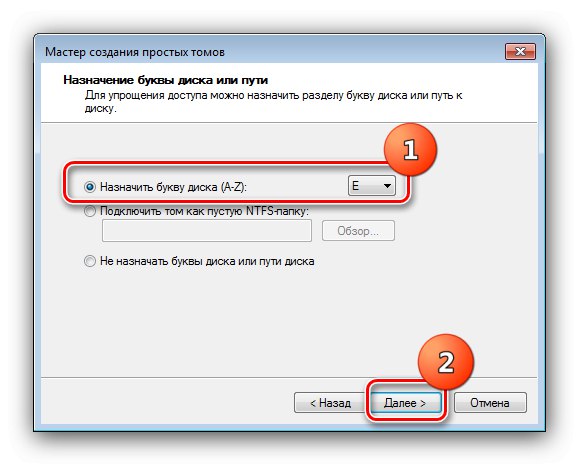
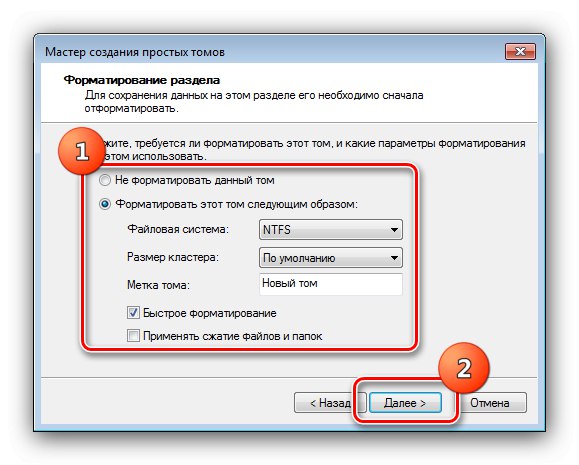
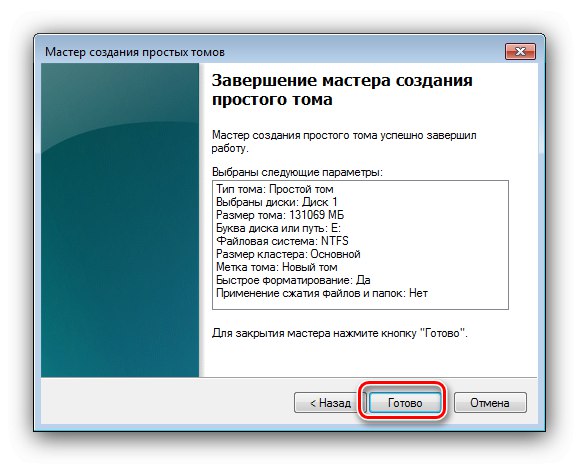
На систему треба да се појави иницијализовани и потпуно форматирани диск.
2. метод: Постављање слова
Узрок проблема понекад је у недостатку додељеног писма. Можете га инсталирати ручно на следећи начин: отвори "Управљање диска" методом из претходне методе, а затим кликните ПКМ од стране "Диск 1" и изаберите „Промена слова или путање погона“.
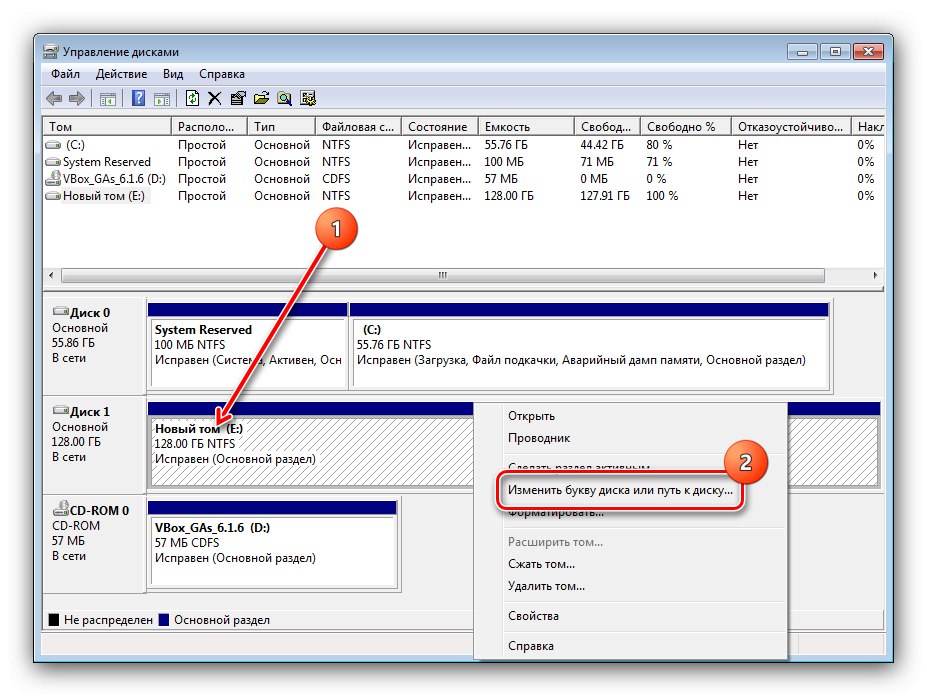
Користите падајућу листу, наведите слободно слово и кликните "У РЕДУ".
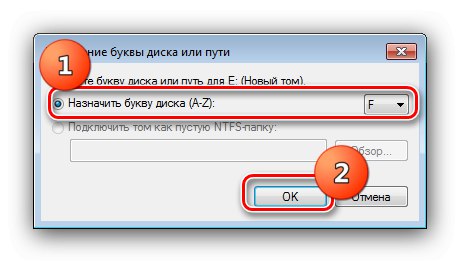
Диск би сада требао бити препознат.
3. метод: Обновите табелу партиција
Ако је погон већ коришћен, али је изненада нестао са Мог рачунара, могуће је да је табела партиција оштећена. О томе сведочи недостатак иницијализације у менаџеру дискова. Природно, акције из Методе 1 помоћи ће у уклањању проблема, али често се волумен погона претвара у недодељено подручје. Покушај враћања партиције помоћу системских алата може довести до губитка података, па је боље користити решење независног произвођача - на пример, МиниТоол Партитион Визард.
- Покрените програм, а затим помоћу листе у дну екрана означите жељени погон. Затим кликните на њега ПКМ и изаберите ставку Опоравак партиције.
- Подесите опсег скенирања простора као Фулл Диск.
- Сада треба да изаберете опцију скенирања - опцију "Брзо скенирање" омогућава вам да опоравите континуирано оштећене или скривене партиције, док "Комплетно скенирање" - фрагментирани томови.
- Сачекајте да програм одради свој посао. На крају поступка отвориће се прозор са листом препознатих партиција - изаберите оне које желите да вратите и кликните "Заврши".
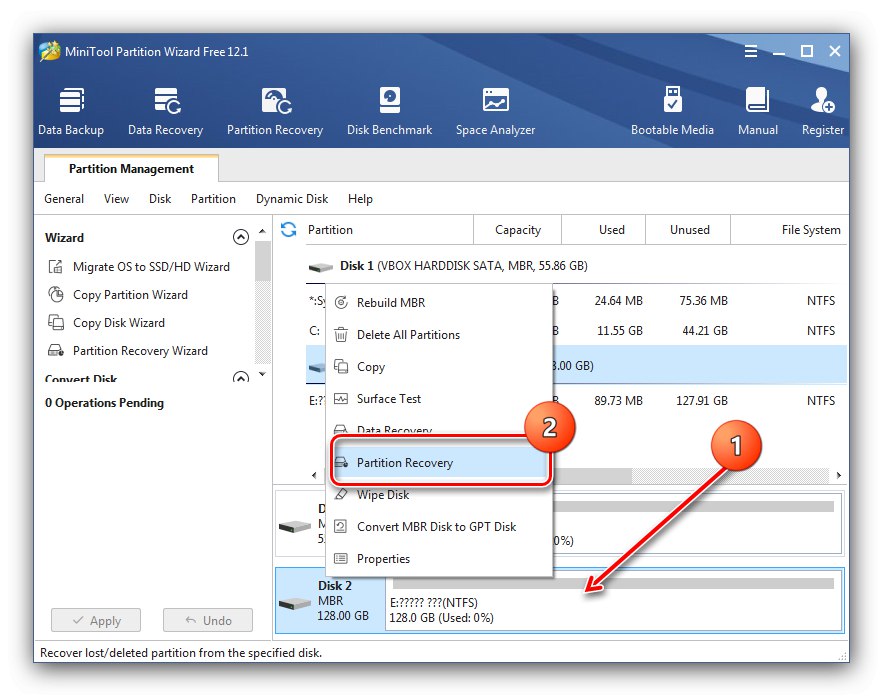
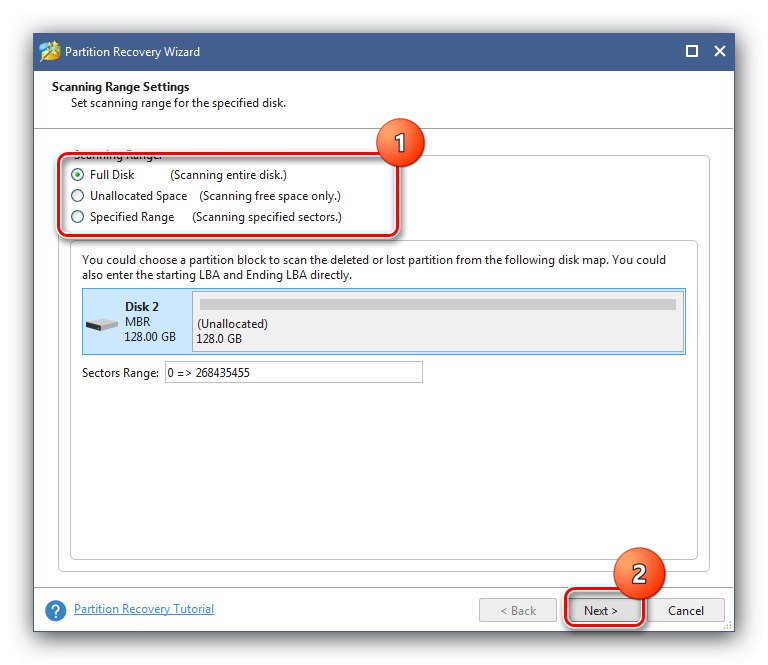
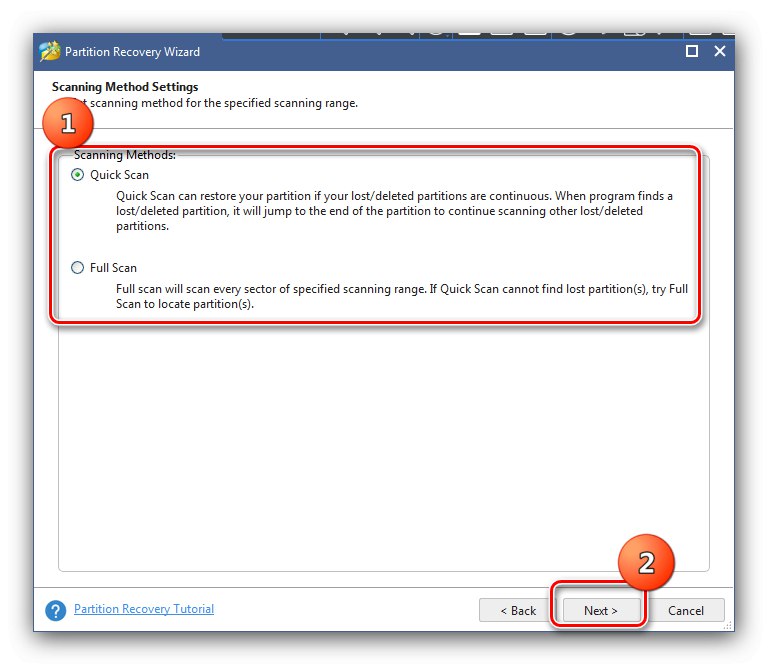
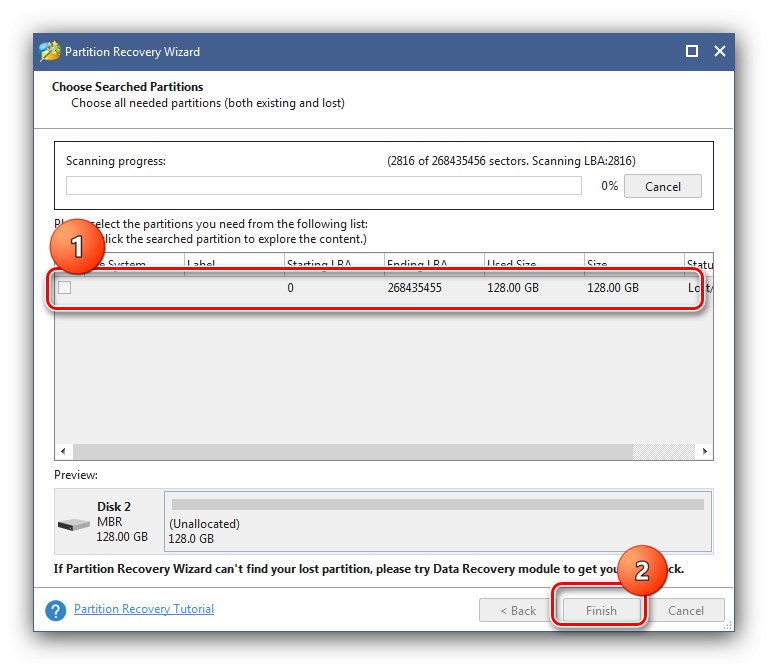
ССД би се сада требао појавити у „На мој рачунар“.
Метод 4: вратите видљивост на скривену партицију
Понекад се волумен из једног или другог разлога сакрије - на пример, сам корисник је то учинио да сакрије податке од непознатих људи. Можете вратити видљивост на волумен помоћу горе поменутог чаробњака за партиције МиниТоол.
- Отворите програм, кликните ПКМ жељени диск и изаберите „Откриј партицију“.
- Доделите слово погона, а затим притисните "У РЕДУ".
- Кликните "Применити" у менију на левој страни.
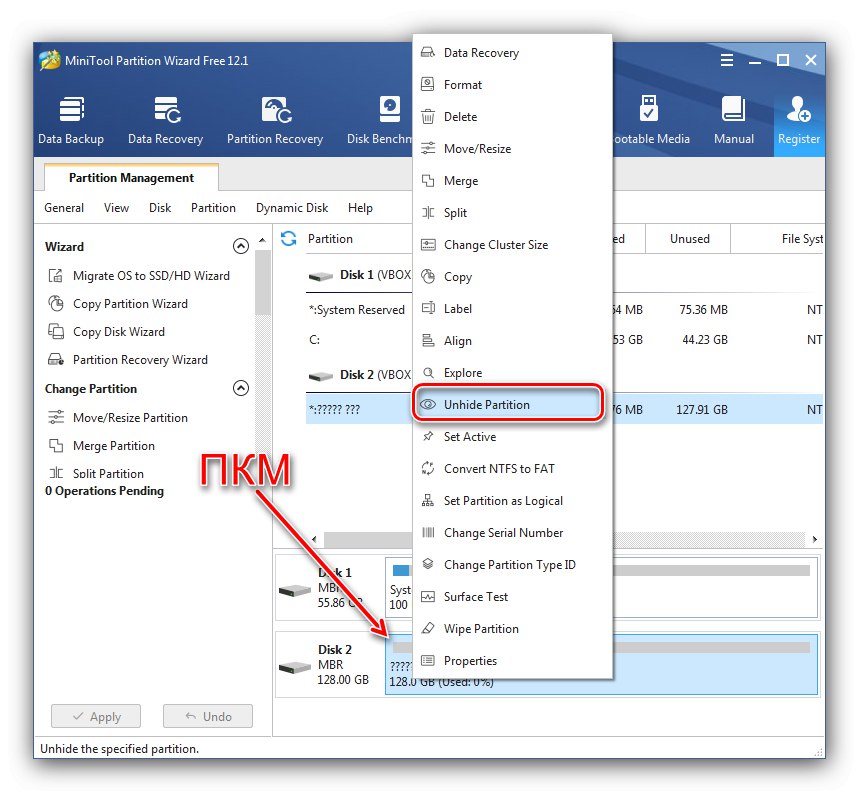
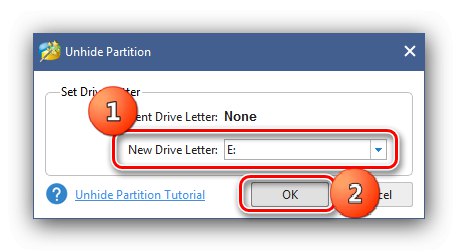
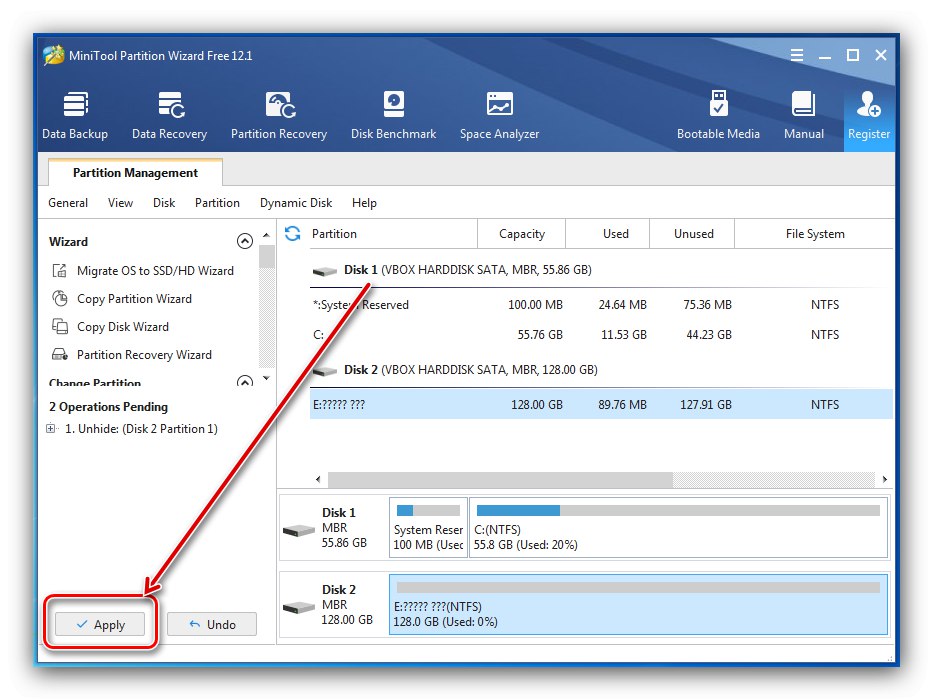
5. метод: Решавање проблема са системом датотека
Често су неуспеси у препознавању ССД-а у неподржаном систему датотека - на пример, ако је медиј коришћен у оперативном систему који није породица Виндовс и форматиран је у погрешном последњем. Проблем можете уклонити на следећи начин:
- Трцати "Управљање диска"затим кликните ПКМ помоћу ССД-а и изаберите опцију „Избриши јачину звука“.
- Потврдите операцију кликом на "Да".
- Статус би требало да се промени у "Бесплатно" или „Није додељено“ - то значи да на њему можете створити нови волумен, детаљи операције могу се наћи у 1. методу.
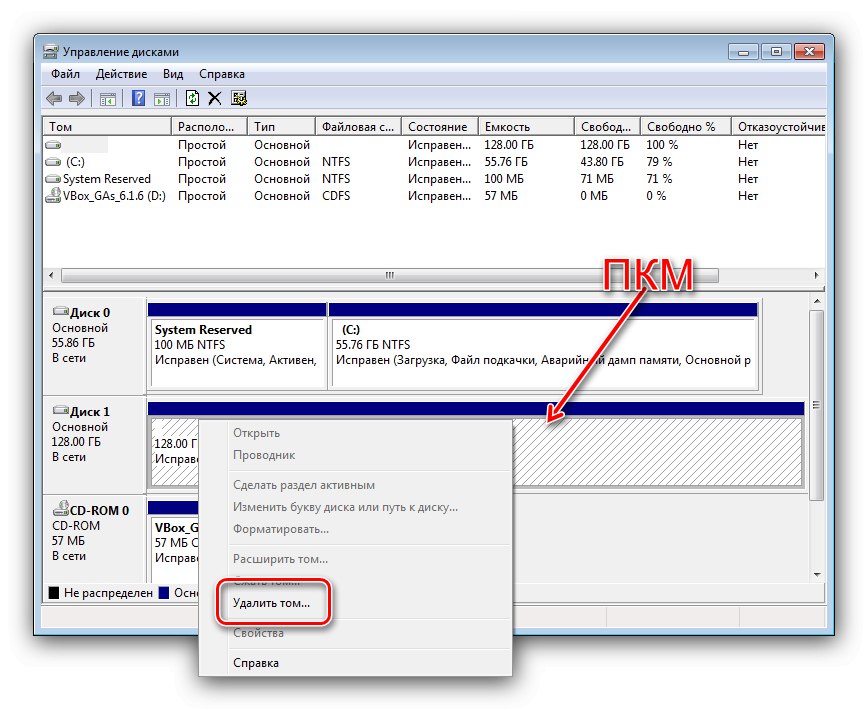
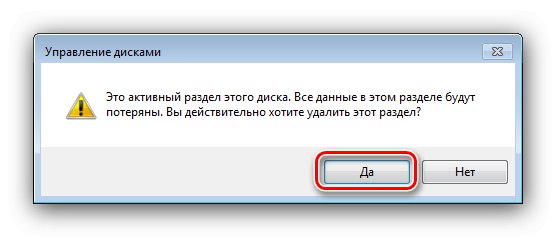
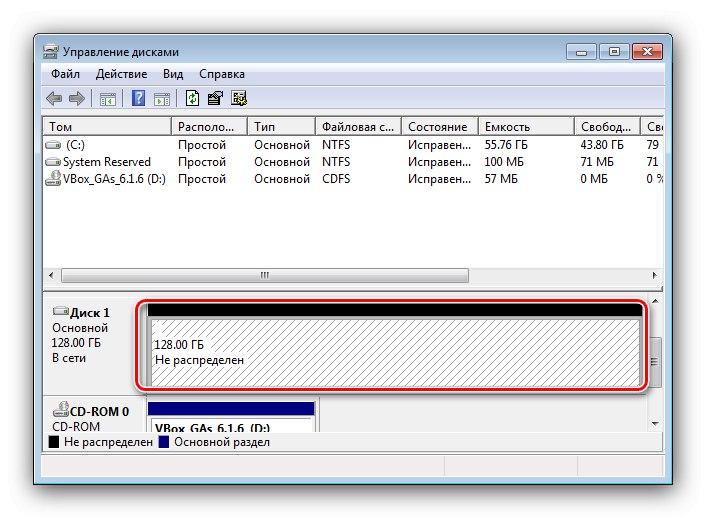
У случајевима када се систем датотека приказује као РАВ, али начин брисања волумена није помогао, погледајте чланак на доњој вези.
Детаљније: Како уклонити РАВ систем датотека са чврстог диска
6. метод: Инсталирајте исправке за подршку за НВМе
Ако је циљни ССД стандарда НВМе повезан преко М.2, тада подразумевано „седам“ неће радити са њима, мораћете да преузмете и инсталирате посебно ажурирање са кодом КБ3087873.
Преузмите хитну исправку за Виндовс КБ3087873 из каталога Мицрософт Упдате
- Пратите горњу везу, а затим кликните на дугме "Преузимање" у реду „Хитна исправка за Виндовс 7 за системе засноване на к64 (КБ3087873)“.
![Преузмите исправку из Мицрософт Упдате Цаталогуе да бисте решили проблеме са препознавањем ССД-а у оперативном систему Виндовс 7]()
Отвориће се посебан прозор, кликните на једину доступну ставку у њему.
- Након преузимања исправке, покрените њену датотеку. Процес припреме ће започети.
- Следећи притисак "Да" да бисте започели инсталацију.
- Сачекајте док се ажурирање инсталира.
![Ажурирајте поступак инсталације да бисте решили проблеме са препознавањем ССД-а у оперативном систему Виндовс 7]()
По завршетку затворите прозор и поново покрените рачунар.
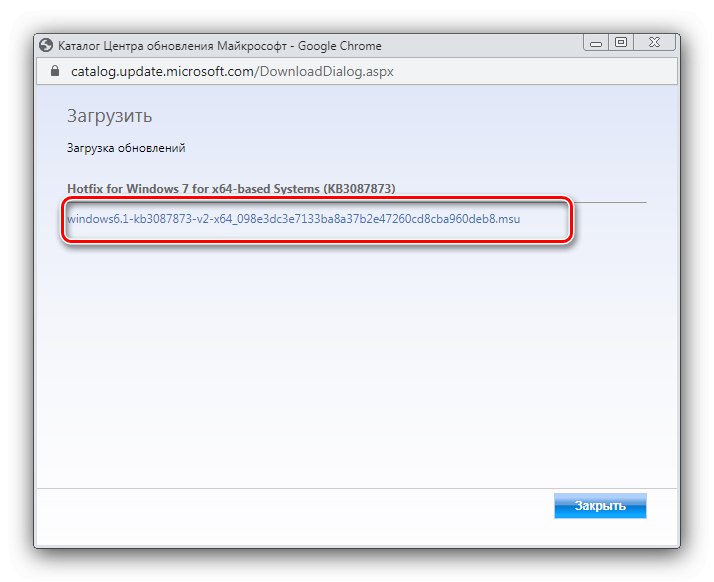
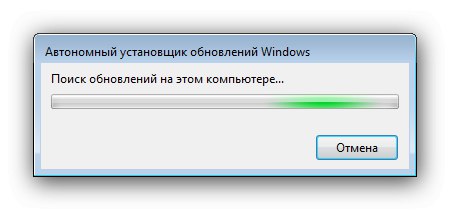
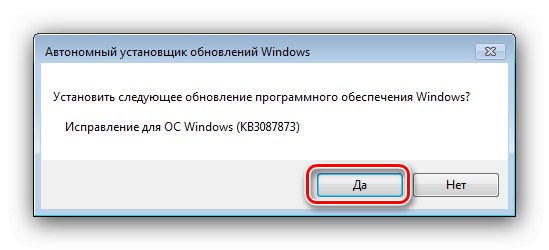
Сада ССД треба препознати и радити.
Метод 7: Подешавање БИОС-а
Понекад су разлог неуспеха нетачна подешавања системског софтвера матичне плоче. Можете их проверити и поправити помоћу следећег алгоритма:
- Идите на БИОС рачунара - ако не знате како, користите чланак у наставку.
Детаљније: Улазак у БИОС на рачунару
- Пре свега, проверите начин рада САТА контролера - АХЦИ мора бити инсталиран за ССД дискове.
Детаљније: Укључите АХЦИ режим у БИОС-у
- Такође, у неким верзијама БИОС-а омогућени серијски порт може ометати рад ССД уређаја. Показаћемо пример деактивирања заснованог на АСУС УЕФИ - идите у љуску, а затим пређите на напредни режим.
![Отворите Адванцед да бисте решили проблеме са препознавањем ССД-а у оперативном систему Виндовс 7 путем БИОС-а]()
Идите на одељак „Додатно“ и користите предмет „Конфигурисање уграђених уређаја“.
![Конфигурисање уграђених уређаја за решавање проблема са препознавањем ССД система Виндовс 7 путем БИОС-а]()
Даље - „Конфигурација серијског порта“.
![Поставке серијског порта за решавање проблема са препознавањем ССД система Виндовс 7 путем БИОС-а]()
Пређите курсором преко опције "Серијски порт", отворите га и одаберите параметар "Ван".
- Ако је режим подешен правилно, разлог је можда у неким другим параметрима фирмвера. Радикални метод уклањања је ресетовање поставки БИОС-а на фабричке вредности.
Детаљније: Како ресетовати БИОС на фабричка подешавања
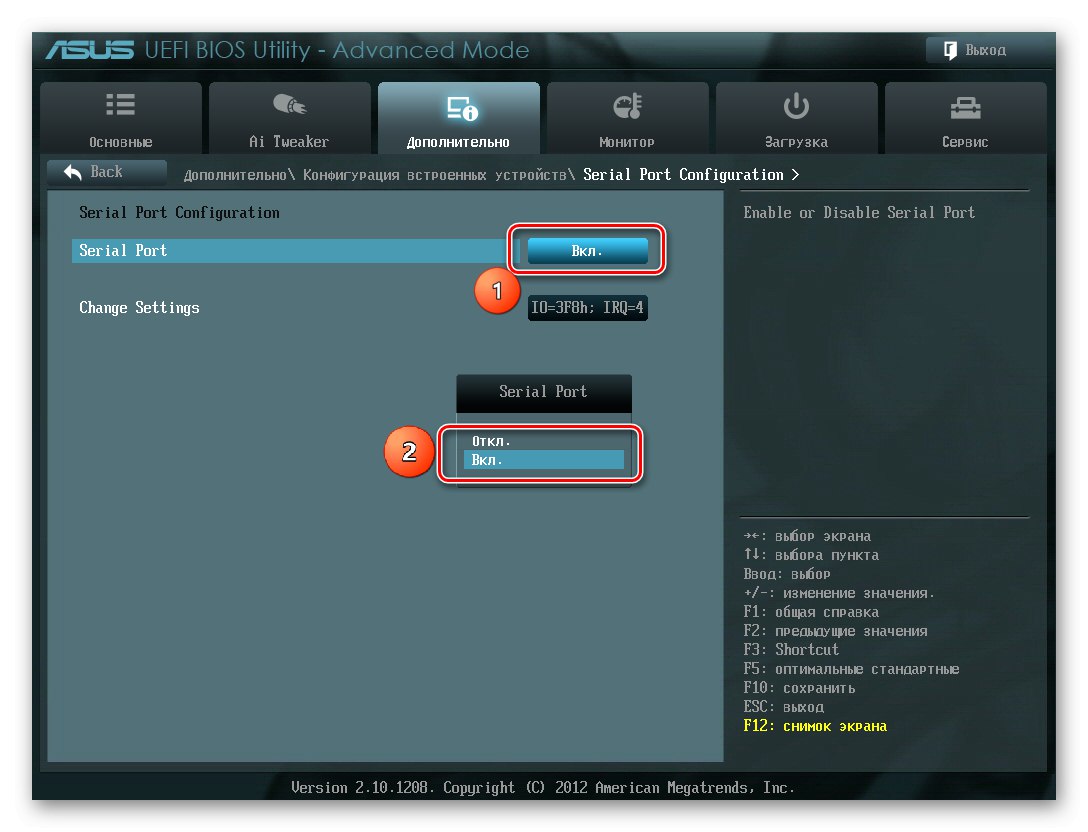
8. метод: решавање хардверских проблема
Последња категорија разлога за проблем који се разматра су физички кварови самог ССД-а, каблова за повезивање или адаптера.
- Проверите непропусност контакта између погона и кабла или конектора - он може нестати ако су елементи лоше повезани, што доводи до проблема у препознавању.
- Ако користите М.2 за ПЦИе НВМе адаптер картицу, уверите се да се добро уклапа у свој отвор. Ако сумњате у перформансе исправљача, боље је да га замените уређајем поузданог произвођача.
- Да бисте тестирали ССД, повежите га познатим радним компонентама са познатим радним рачунаром - ако се проблем настави, погон дефинитивно треба заменити, јер је такве уређаје практично немогуће поправити.